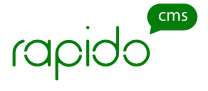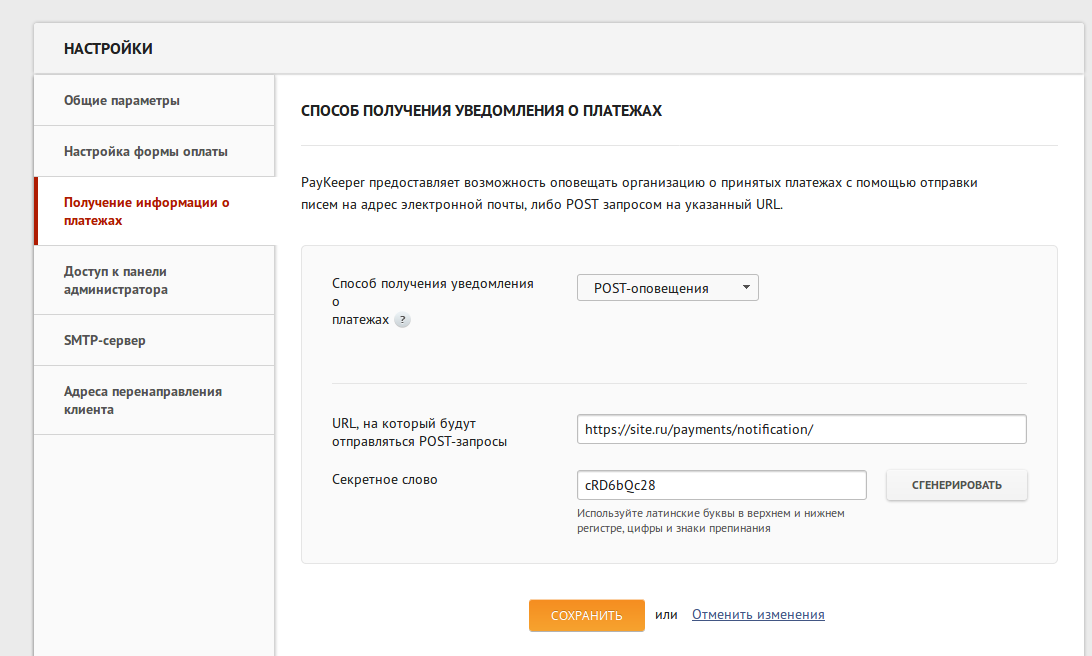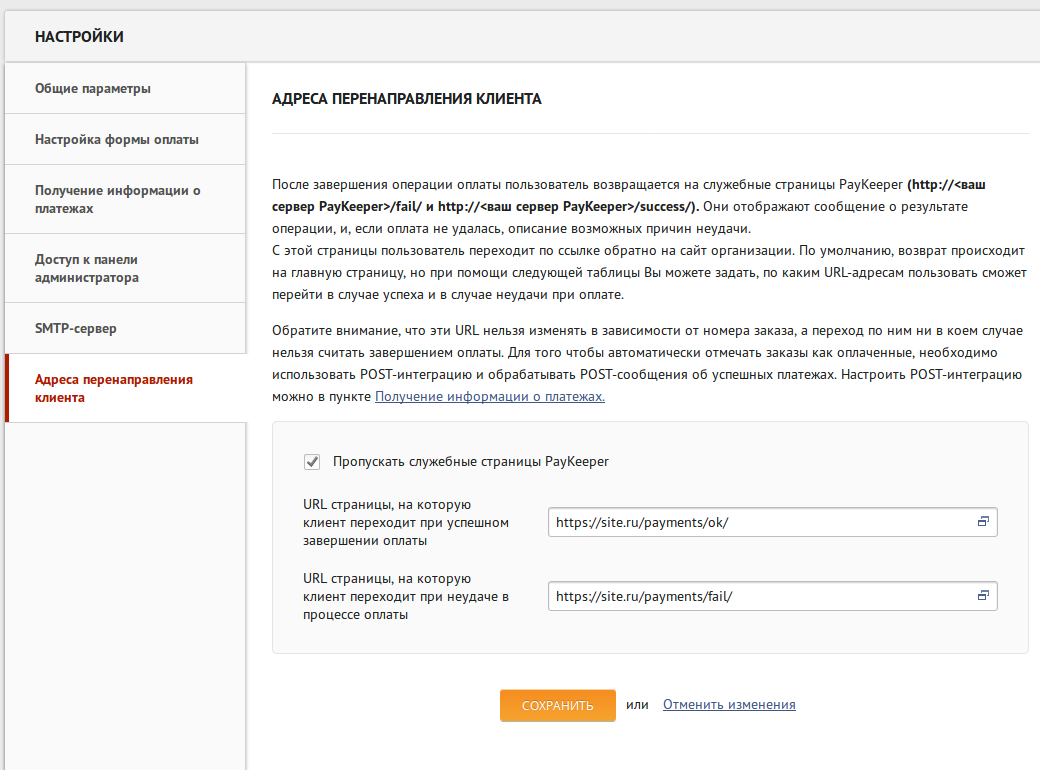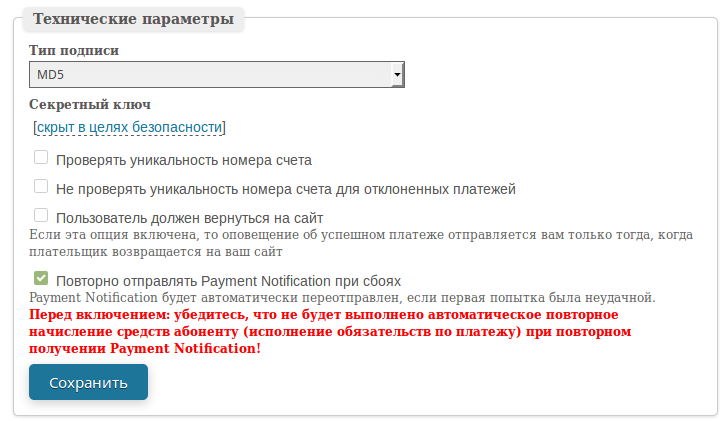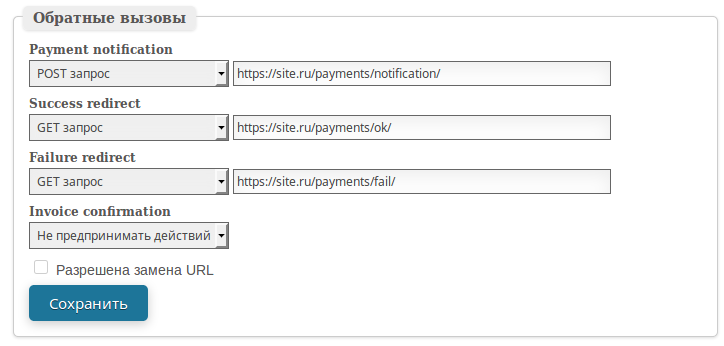В Rapido.CMS реализована интеграция с несколькими платежными системами. Все они умеют работать с online кассами, а Rapido.CMS в свою очередь передает все необходимые параметры для выписки чека в соответствии с 54-ФЗ. На данный момент реализована интеграция со следующими платежными системами (список будет пополняться):
- PayKeeper
- PayMaster
- Сбербанк
- ЮKassa (бывш. Яндекс.Касса)
- Райффайзен Банк
Для начала необходимо выбрать платежную систему, которую вы будете использовать. Для этого зайдите в настройки модуля "Онлайн платежи".
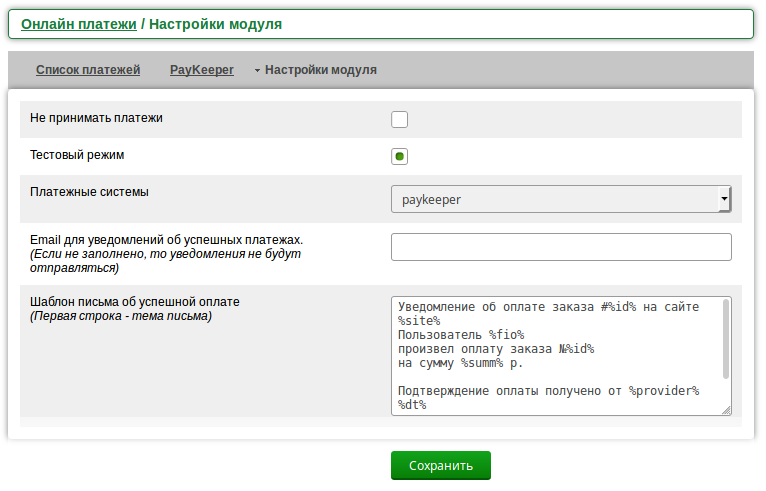
Подробнее о настройках:
- Не принимать платежи - если этот пункт выбран, то на сайте будет отключена возможность онлайн оплаты. Это необходимо на время заключения договоров с платежной системой, ОФД, регистрации онлайн-кассы и т.д.
- Тестовый режим - если этот пункт выбран, то платежи на сайте будут осуществляться через тестовый шлюз платежной системы. Это нужно для проверки работоспособности модуля. (не у всех платежных систем есть такая возможность, например у Сбербанка нет тестового шлюза)
- Платежная система - в этом выпадающем списке нужно выбрать используемую платежную систему. Одновременно несколько платежных систем использовать невозможно.
- Email для уведомлений об успешных платежах - если это поле заполнено, то на этот адрес будут поступать отчеты об успешных платежах от Rapido.CMS. Если поле оставить пустым, то отчеты приходить не будут.
- Шаблон письма об успешной оплате - это шаблон письма, которое присылается аесли указан Email (п.4). Первая строка этого шаблона будет темой письма, остальная часть шаблона - тело письма.
После выбора платежной системы нажмите кнопку сохранить и перейдите к настройкам выбранной платежной системы. Соответствующий пункт появится после того как вы выберете платежную систему. Далее опишем нюансы работы с каждой из платежных систем.
PayKeeper
Система PayKeeper интересна тем, что позволяет выбрать через какой банк вы будете работать. На момент написания этой справки их было 7.
Оставить заявку на подключение можно тут: https://paykeeper.ru/paykeeper/register/registerform/
С ценами и комиссиями можно ознакомиться тут: https://paykeeper.ru/paykeeper/prices/comissions/
Поддерживаемые способы оплаты:
- Mastercard
- VISA
- QIWI Кошелек
- WebMoney
- Яндекс.Деньги
Поддерживаемые способы синхронизации с онлайн кассами:
- Бизнес.ру онлайн чеки
- OrangeData + ОФД
- ATOL Online + ОФД
Настройки личного кабинета в PayKeeper:
В разделе "Получение информации о платежах":
- выберете способ получения уведомления "POST-оповещения"
- URL, на который будут отправляться POST-запросы: https://site.ru/payments/notification/ (исправить site.ru на адрес вашего сайта)
- Сгенерировать секретное слово и внести его в настройки Rapido.CMS (см. ниже)
В разделе "Адреса перенаправления клиента"
- URL страницы, на которую клиент переходит при успешном завершении оплаты: https://site.ru/payments/ok/ (исправить site.ru на адрес вашего сайта)
- URL страницы, на которую клиент переходит при неудаче в процессе оплаты: https://site.ru/payments/fail/ (исправить site.ru на адрес вашего сайта)
Настройки PayKeeper в Rapido.CMS
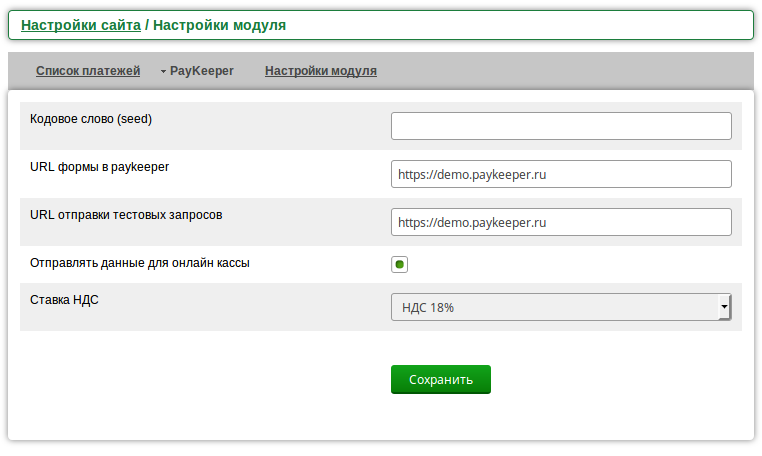
- Кодовое слово (seed) - вы получите кодовое слово после регистрации. Оно требуется для подтверждения подлинности данных при обмене информацией между Rapido.CMS и PayKeeper
- URL формы в paykeeper - после регистрации вы получите уникальный адрес по которому будет вестись синхронизация данных и заполнение платежных форм.
- URL отправки тестовых запросов - это поле менять не требуется. Если в настройках модуля стоит тестовый режим, то платежи будут отправляться на демосайт PayKeeper, для проверки работоспособности модуля.
- Отправлять данные для онлайн кассы - выберете этот пункт, если вы планируете работать с онлайн кассами
- Ставка НДС - ставка по-умолчанию для всех товаров. Если у вас разные товары имеют разные ставки НДС, то обратитесь к разработчику
PayMaster
Paymaster поддерживает большое количество способов оплаты. Заполнить заявку на подключение можно тут: https://info.paymaster.ru/check/.
Настройки сайта в Paymaster:
- Тип подписи: MD5
- Проверять уникальность номера счета: нет
- Не проверять уникальность номера счета для отклоненных платежей: нет
- Повторно отправлять Payment Notification при сбоях: Да
- Payment notification: POST запрос, https://site.ru/payments/notification/
- Success redirect: GET запрос, https://site.ru/payments/ok/
- Failure redirect: GET запрос, https://site.ru/payments/fail/
- Разрешена замена URL: нет
site.ru замените на адрес вашего сайта
Настройки PayMaster в Rapido.CMS:
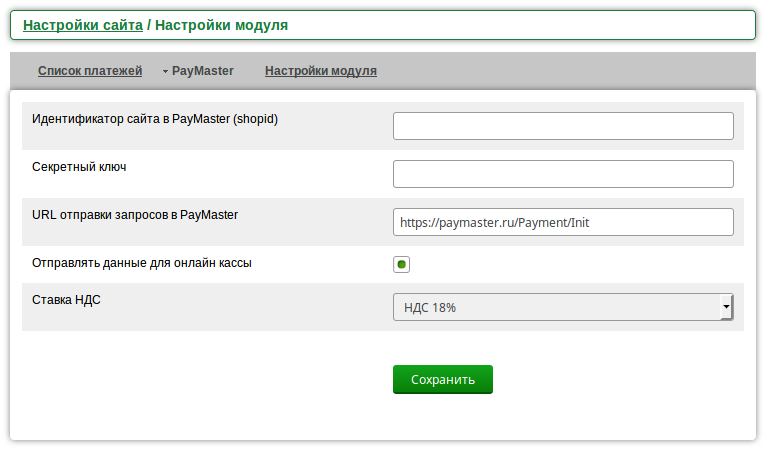
- Идентификатор сайта в PayMaster (shopid) - этот идентификатор вы получите после регистрации в PayMaster.
- Секретный ключ - вы получите секретный ключ после регистрации. Он требуется для подтверждения подлинности данных при обмене информацией между Rapido.CMS и PayMaster
- URL отправки запросов в PayMaster - это поле менять не нужно. Сюда вводится адрес для отправки запросов от Rapido.CMS к PayMaster
- Отправлять данные для онлайн кассы - выберете этот пункт, если вы планируете работать с онлайн кассами
- Ставка НДС - ставка по-умолчанию для всех товаров. Если у вас разные товары имеют разные ставки НДС, то обратитесь к разработчику вашего сайта
Сбербанк
Подключиться к эквайрингу от Сбербанка можно тут: https://securepayments.sberbank.ru/wiki/doku.php/checklist.
После регистрации вы получите тестовые идентификатор сайта и секретный ключ, которые нужно внести в раздел Сбербанк. На время тестирования должна стоять галочка "тестовый режим" в настройках модуля.
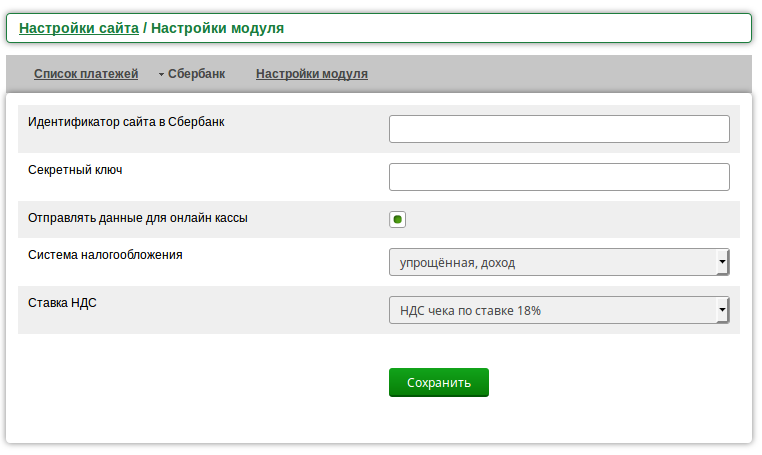
Если у вас подключена онлайн-касса к эквайрингу Сбербанка, тогда установите галочку "Отправлять данные для онлайн кассы", чтобы Rapido.CMS автоматически формировала данные для чеков. Для онлайн кассы также необходимо выбрать систему налогообложения и ставку НДС.
После окончания тестирования вы должны получить от Сбербанка уже рабочие Идентификатор сайта и Серкретный ключ. Для перевода сайта из тестового режима платежей в боевой необходимо внести рабочие параметры в разделе "Сбербанк" и снять галочку "тестовый режим" в настройках модуля.
ЮKassa (бывш. Яндекс.Касса)
Узнать тарифы и возможности можно на официальном сайте: https://yookassa.ru/, там же вы сможете подать заявку на регистрацию.
Поддерживаемые онлайн-кассы на момент написания справки:
- Атол (аренда облачной кассы)
- Orange data (аренда облачной кассы)
- Модуль касса (мобильная касса в собственность или в аренду)
- Бизнес.ру Онлайн-Чеки (ПО для интеграции онлайн-кассы с интернет-магазином)
Настройки ЮKaссы в Rapido.CMS:

- Рабочий идентификатор магазина(Shop ID) - этот идентификатор вашего магазина в системе ЮКасса.
- Рабочий пароль магазина ShopPassword - вы получите пароль магазина после регистрации. Он требуется для подтверждения подлинности данных при обмене информацией между Rapido.CMS и Яндекс Кассой
- Тестовый идентификатор магазина(Shop ID) - этот идентификатор магазина для тестирования оплат. Он будет использоваться во время тестирования платежей.
- Тестовый пароль магазина ShopPassword - пароль для подтверждения подлинности данных при тестировании платежей
- Отправлять данные для онлайн кассы - выберете этот пункт, если вы планируете работать с онлайн кассами через ЮКасса
- Ставка НДС - ставка по-умолчанию для всех товаров. Если у вас разные товары имеют разные ставки НДС, то обратитесь к разработчику
Райффайзен эквайринг
Условия работы с Райффайзен банком можно прочитать на официальном сайте: https://www.raiffeisen.ru/corporate/management/commerce/. После регистрации вам будет доступен личный кабинет, в котором вам будет необходимо получить публичный и секретный ключ для вашего интернет-магазина.
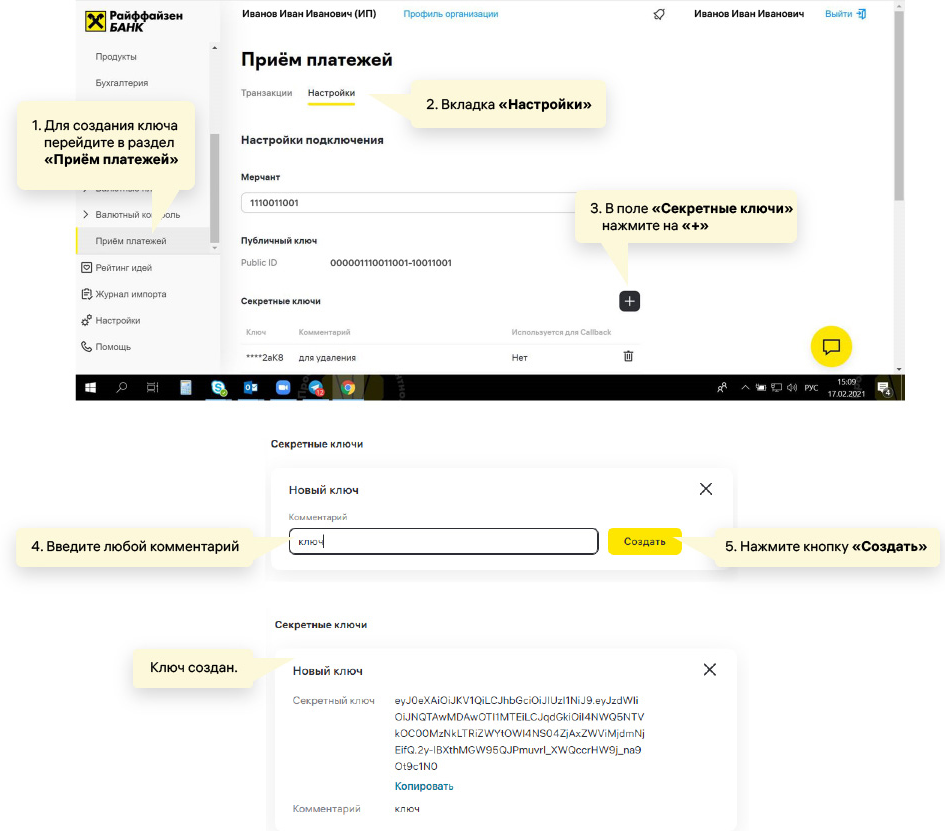
Для тестирования платежей вам понадобятся тестовые ключи, которые можно получить только с помощью отправки запроса по адресу: ecom@raiffeisen.ru
Внесите полученные данные в форму настройки платежей:
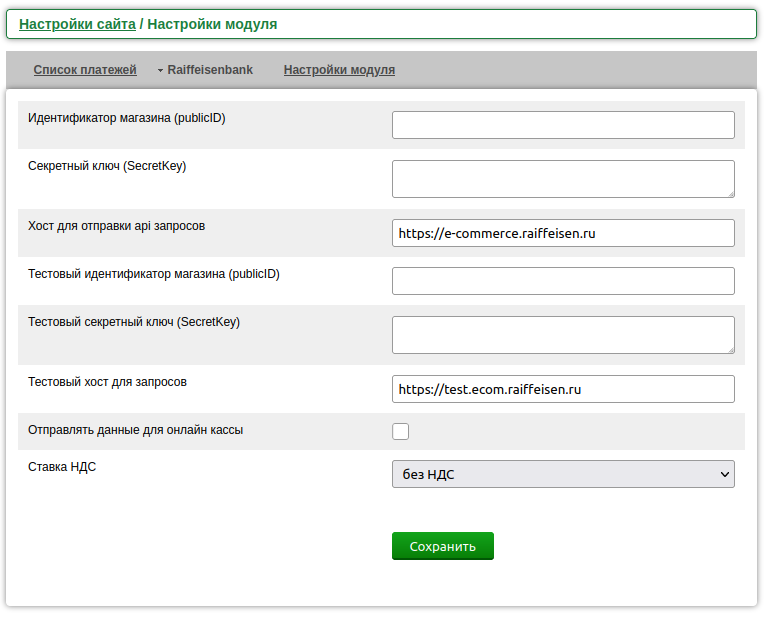
Если вы подключаете онлайн кассу к эквайрингу Райффайзен банка то отметьте галочку "Отправлять данные для онлайн кассы" и выберите ставку НДС. Если у вас есть товары с разной ставкой НДС, то вам потребуется доработка, в этом случае обратитесь к разработчику.